文章詳情頁
Windows10系統更新失敗報錯“0x80240034”怎么辦?
瀏覽:89日期:2022-10-02 11:18:31
Windows10系統更新失敗報錯“0x80240034”怎么辦?及時安裝系統更新,系統將會變得更加穩定,因此很多朋友都會進行更新。然而很多朋友在安裝系統更新時都會遇到錯誤,比如最近有一位用戶遇到了0x80240034錯誤代碼,這該如何解決呢?這里我們需要使用到命令來解決,具體方法請看下文。
步驟如下:
1、開始菜單右鍵,選擇【命令提示符(管理員)(A)】;
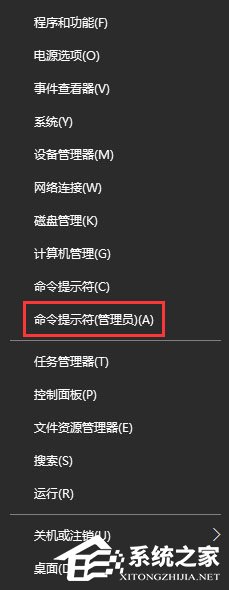
2、在管理員命令提示符下鍵入以下命令:
01net stop wuauserv02net Stop cryptSvc03net Stop bits04net Stop msiserver05ren C:WindowsSoftwareDistribution SoftwareDistribution.old06ren C:WindowsSystem32catroot2 catroot201d07net Start wuauserv08net start cryptSvc09net Start bits10net start msiserver復制代碼net stop wuauservnet Stop cryptSvcnet Stop bitsnet Stop msiserverren C:WindowsSoftwareDistribution SoftwareDistribution.oldren C:WindowsSystem32catroot2 catroot201dnet Start wuauservnet start cryptSvcnet Start bitsnet start msiserver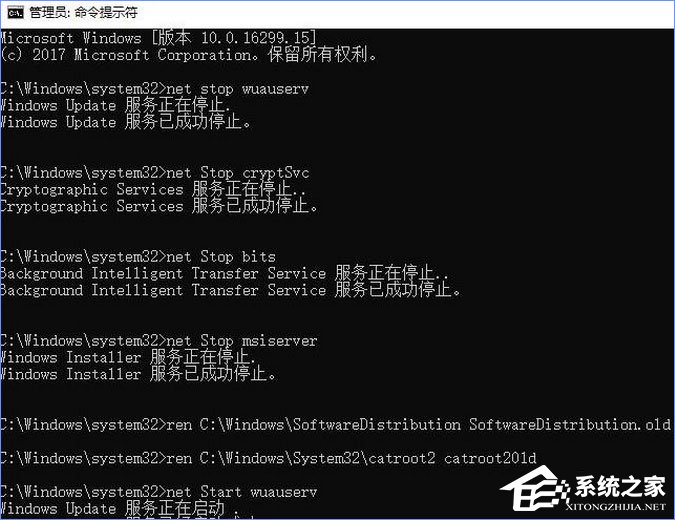
3、按照上述步驟操作完成后,重啟一次計算機我們就能正常更新解決0x80240034 安裝失敗的問題了!
以上就是Windows10系統更新失敗報錯“0x80240034”的解決辦法,有遇到同樣報錯的伙伴,運行下小編提供的命令即可,希望可以幫助到大家。
標簽:
Windows系統
相關文章:
1. Thinkpad e580筆記本怎么繞過TPM2.0安裝Win11系統?2. Win11Beta預覽版22621.1180和22623.1180發布 附KB5022363內容匯總3. 如何純凈安裝win10系統?uefi模式下純凈安裝win10系統圖文教程4. freebsd 服務器 ARP綁定腳本5. 如何安裝win10和win11雙系統?win10和win11雙系統安裝詳細教程6. Fdisk硬盤分區圖文教程(超詳細)7. 統信uos系統怎么進行打印測試頁和刪除打印機?8. 中興新支點操作系統全面支持龍芯3A3000 附新特性9. 錄屏怎么保存gif動圖? UOS錄屏生成Gif動畫的技巧10. 如何在電腦PC上啟動Windows11和Linux雙系統
排行榜

 網公網安備
網公網安備